كيفية إنشاء قصة على فيسبوك

قصص فيسبوك يمكن أن تكون ممتعة جداً. إليك كيفية إنشاء قصة على جهازك الأندرويد أو الكمبيوتر.

مع اختفاء مقابس سماعات الرأس من الهواتف الذكية، نعتمد على سماعات الأذن وسماعات الرأس التي تعمل بتقنية Bluetooth للاستمتاع بالموسيقى ومقاطع الفيديو. إنه جزء أساسي من هاتف Android الذي يتيح لك الاتصال بأجهزة مختلفة. ومع ذلك، فإنه أمر محبط للغاية عندما يستمر انقطاع اتصال Bluetooth على نظام Android. إذا كنت تواجه نفس المشكلة بشكل متكرر، فتحقق من أفضل الطرق لإصلاح المشكلة.
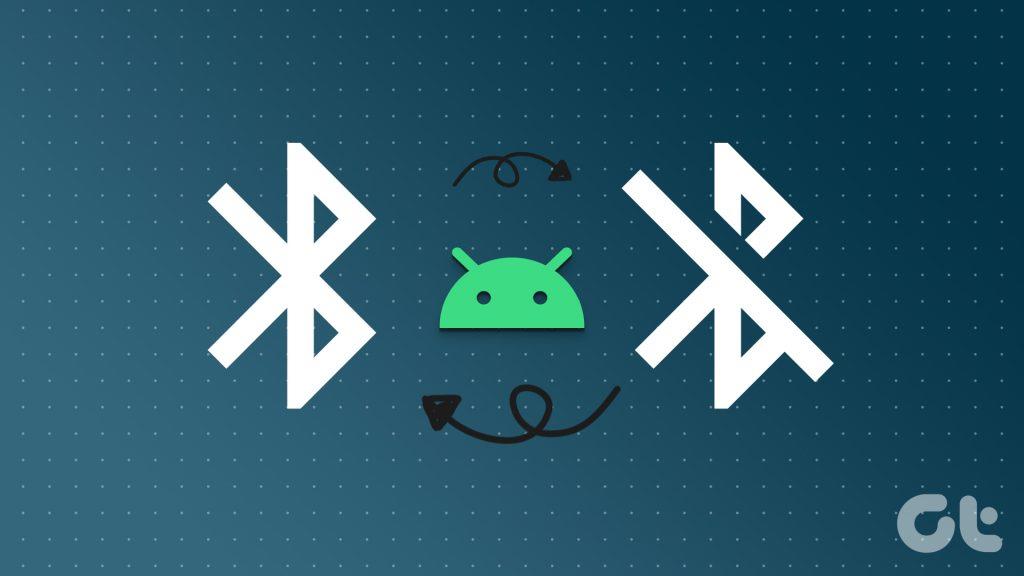
هل تنضم غالبًا إلى اجتماعات العمل باستخدام سماعة الرأس مع هاتفك أو جهازك اللوحي الذي يعمل بنظام Android؟ إذا كانت الإجابة بنعم، فأنت تعتمد على اتصال Bluetooth قوي للحصول على جلسة سلسة مع أعضاء فريقك. علاوة على ذلك، لا أحد يحب الانقطاعات المستمرة مثل اتصال Bluetooth غير المستقر عند الاستماع إلى الموسيقى أو مشاهدة أحدث مسلسلات Netflix.
سواء قمت بإقران جهاز Bluetooth مرة واحدة أو منذ فترة طويلة، فمن الجيد إقرانه بهاتفك مرة أخرى. يمكنك إعادة توصيل الجهاز بالهاتف الذكي.
ملاحظة: استخدمنا هاتف Pixel لالتقاط لقطات شاشة وقد تختلف الواجهة على جهاز Android الخاص بك.
الخطوة 1: اسحب لأسفل من الشاشة الرئيسية للوصول إلى قائمة التبديل السريع.
الخطوة 2: اضغط لفترة طويلة على مفتاح Bluetooth لفتح قائمة الأجهزة المتصلة. تأكد من تشغيل جهاز Bluetooth الخاص بك والاتصال به.
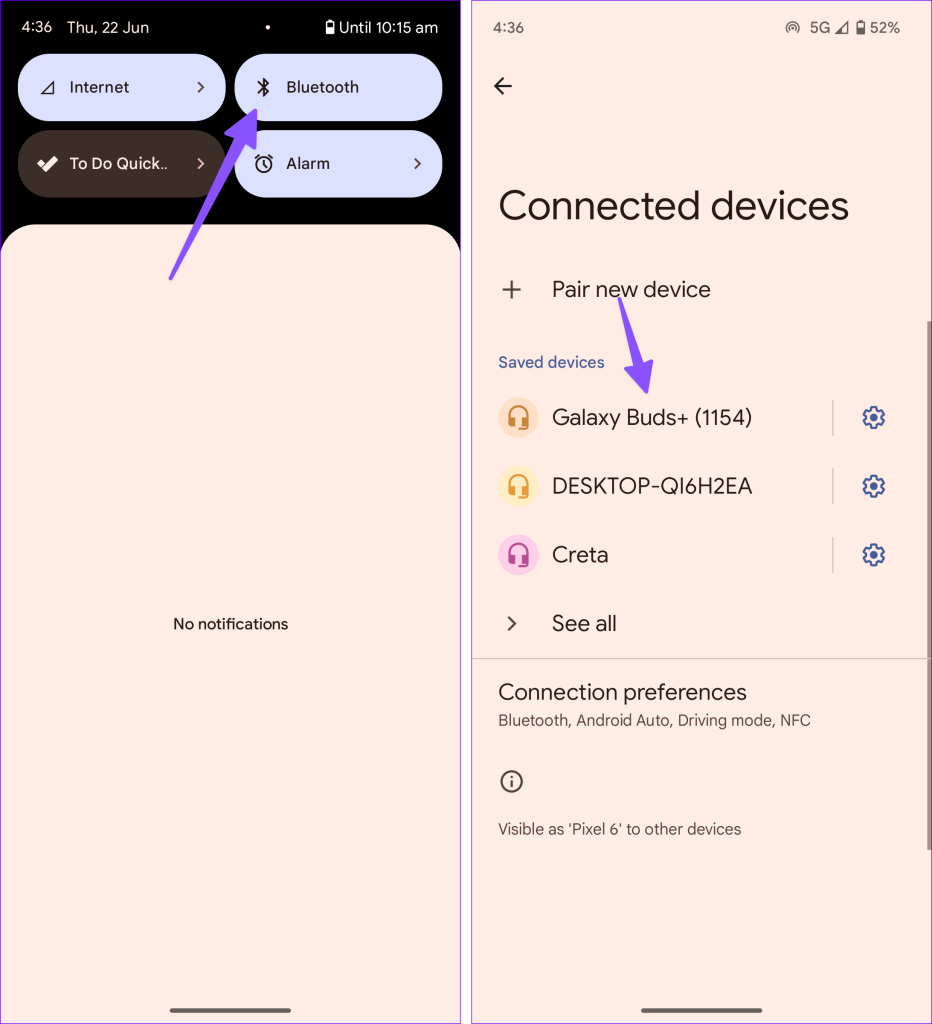
إذا كانت بطارية جهاز Bluetooth الخاص بك منخفضة، فقد ينقطع اتصال هاتف Android بها بشكل متكرر. يمكنك توصيل جهاز Bluetooth الخاص بك بهاتفك والتحقق من نسبة البطارية من قائمة التبديل السريع. يمكنك التحقق من لقطة الشاشة أدناه للرجوع إليها.
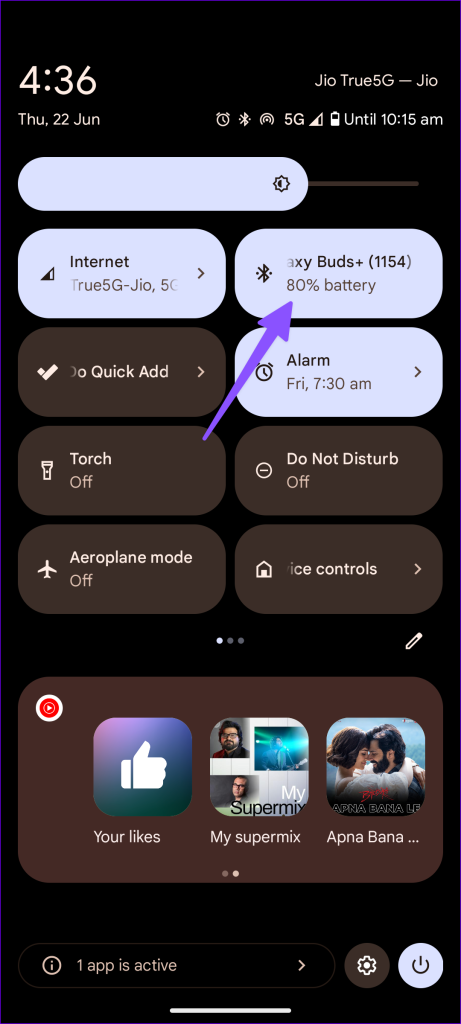
تحتاج إلى الحفاظ على مسافة قريبة بين هاتف Android وجهاز Bluetooth. إذا كانت هناك عوائق مادية مثل الجدران بينهما، فسوف يستمر البلوتوث في قطع الاتصال بهاتفك.
كما أن إبقاء هاتف Android بعيدًا عن جهاز Bluetooth يعني أن هاتفك قد لا يعثر على الأجهزة القريبة في المقام الأول .
يمكنك إزالة أجهزة Bluetooth المحفوظة من هاتف Android الخاص بك وتوصيلها مرة أخرى. إنها إحدى الطرق الفعالة لإصلاح مشكلة البلوتوث التي تستمر في الانخفاض على نظام Android.
الخطوة 1: افتح الإعدادات وحدد الأجهزة المتصلة.
الخطوة 2: اضغط على أيقونة الترس بجانب الجهاز المزعج واضغط على "نسيت".
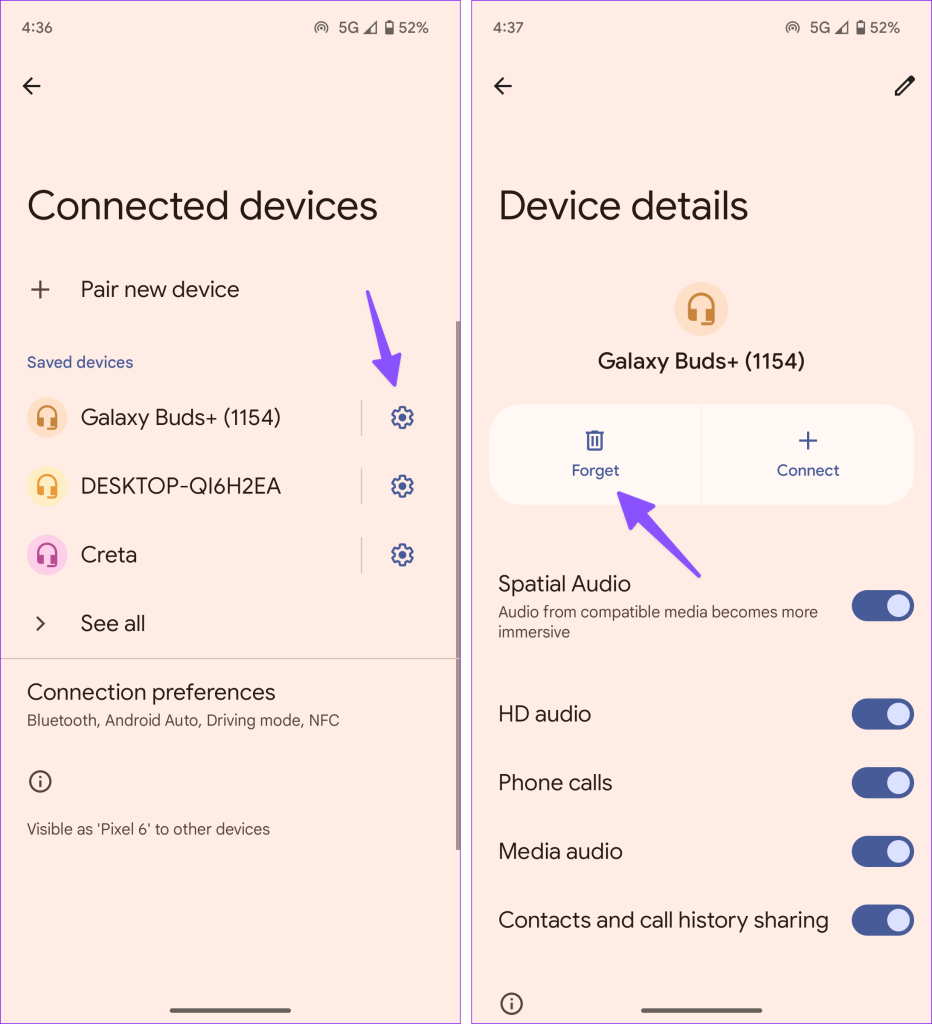
الخطوة 3: ارجع وقم بإقران نفس الجهاز بهاتفك.
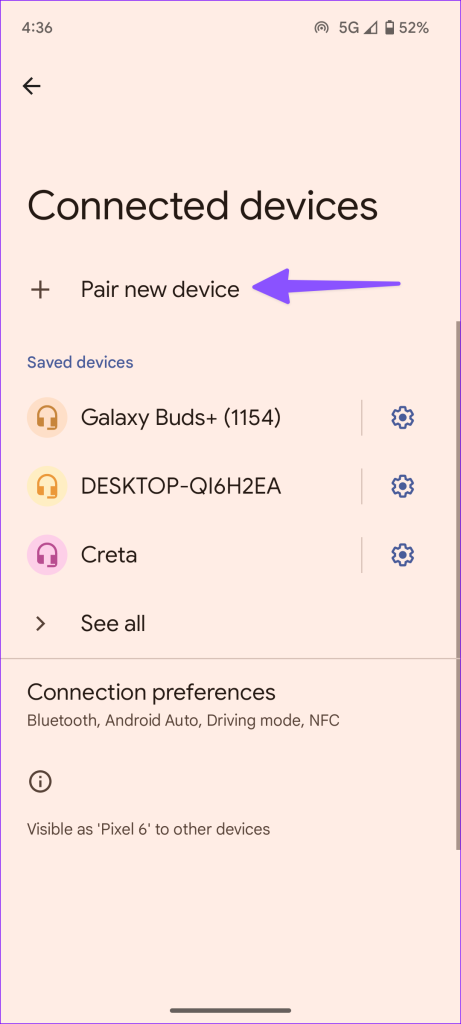
إذا تعطل جهاز البلوتوث الخاص بك، فسيتم قطع اتصاله بهاتف Android الخاص بك. يمكنك محاولة توصيله بهاتف أو كمبيوتر آخر. إذا استمرت المشكلة، فإن جهاز البلوتوث الخاص بك هو السبب الرئيسي هنا. حان الوقت للحصول على زوج جديد من سماعات الأذن أو سماعات الرأس.
قد يتم قطع اتصال Bluetooth الخاص بهاتف Android الخاص بك عندما يكون وضع توفير البطارية نشطًا. ستحتاج إلى تعطيل وضع توفير الطاقة والمحاولة مرة أخرى.
الخطوة 1: قم بتوسيع قائمة التبديل السريع عن طريق التمرير لأسفل من الشاشة الرئيسية.
الخطوة 2: تعطيل وضع توفير البطارية.
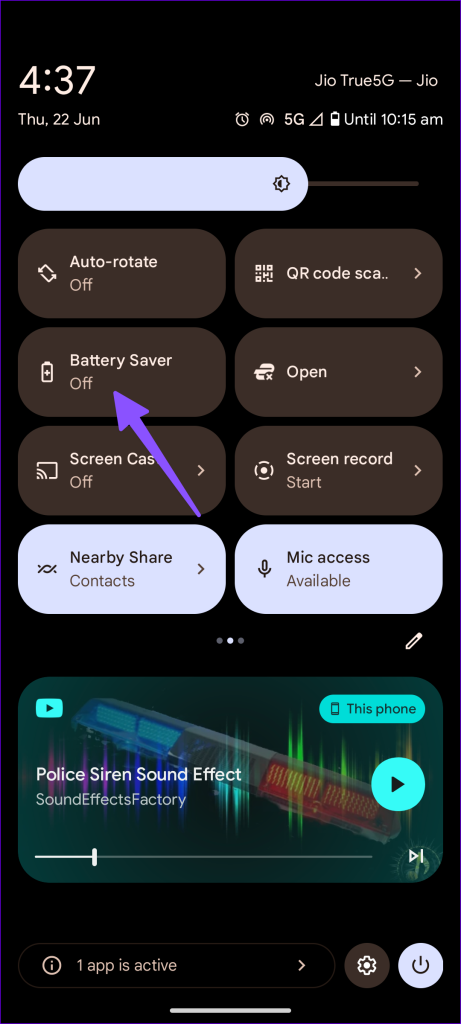
لديك أيضًا خيار منح استخدام غير مقيد للبطارية لوظيفة Bluetooth على هاتف Android الخاص بك. إليك الطريقة.
الخطوة 1: افتح الإعدادات وحدد التطبيقات.
الخطوة 2: اضغط على رؤية جميع التطبيقات.
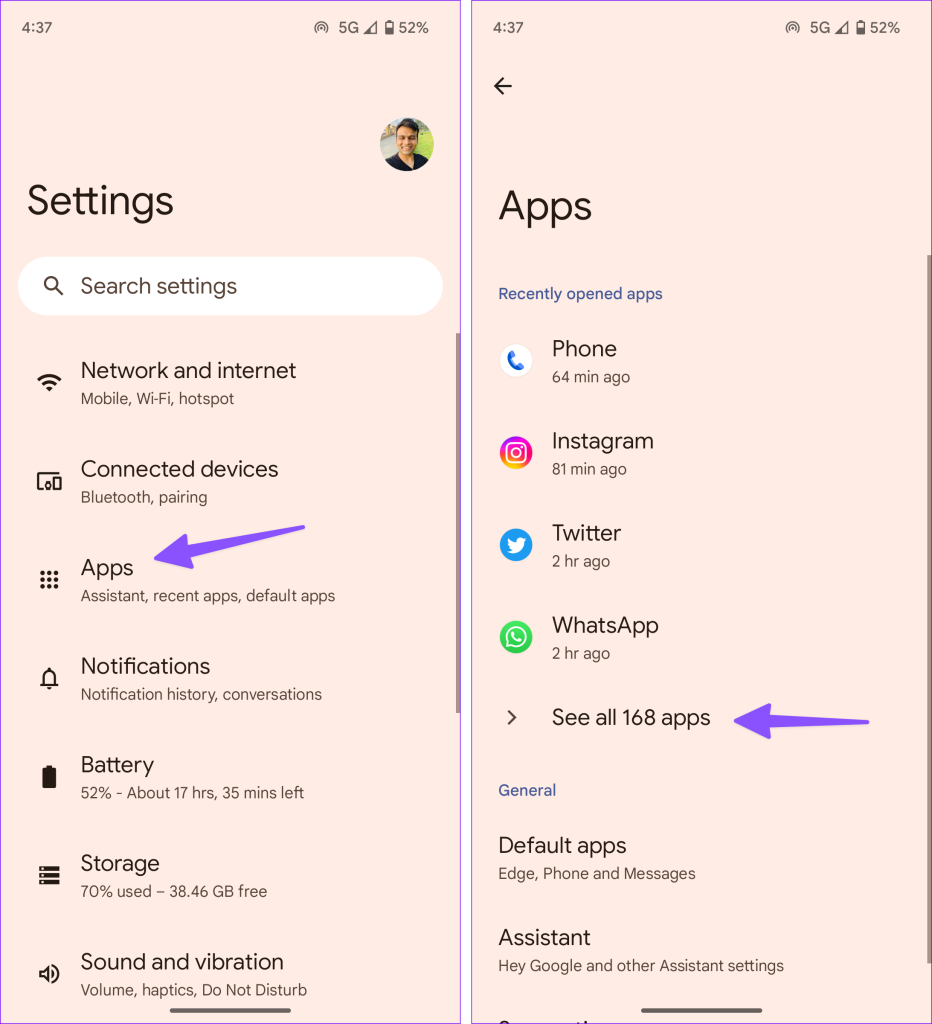
الخطوة 3: اضغط على قائمة النقاط الثلاث في الزاوية العلوية اليمنى وحدد إظهار النظام.
الخطوة 4: قم بالتمرير إلى Bluetooth واضغط على استخدام بطارية التطبيق.
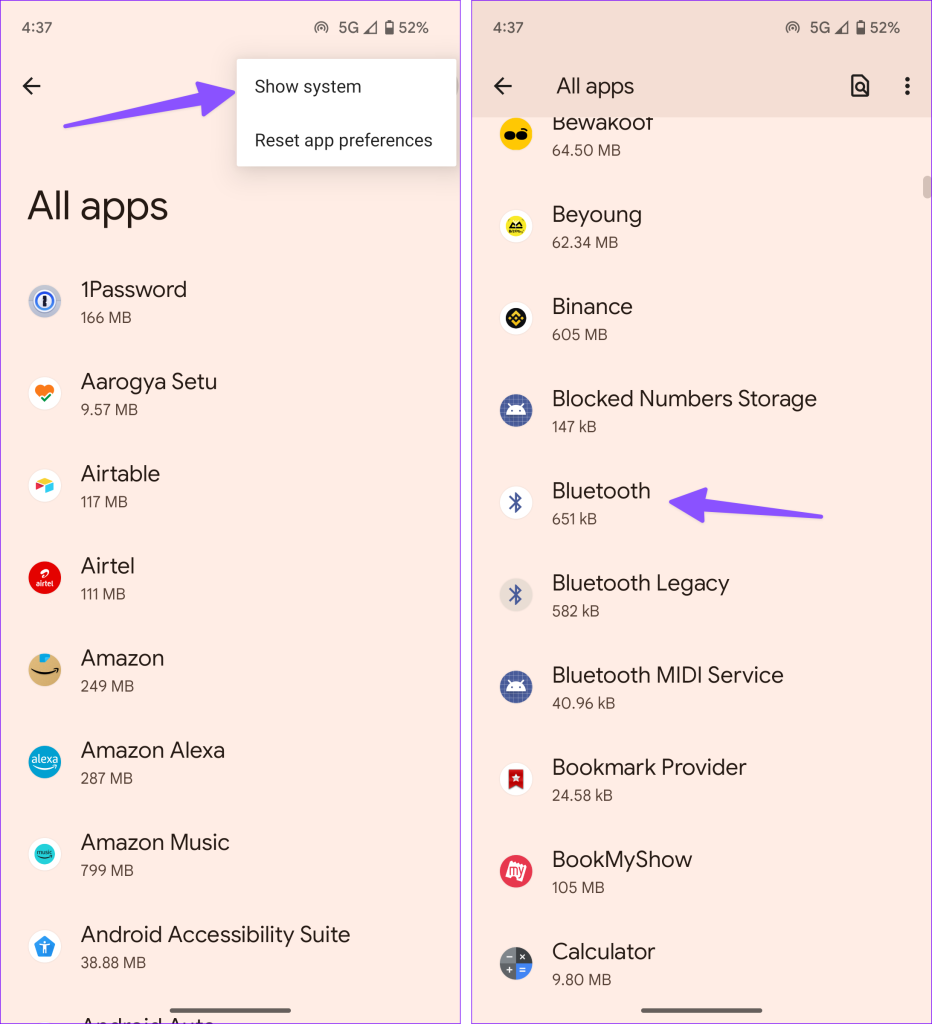
الخطوة 5: اضغط على زر الاختيار بجانب غير مقيد، وأنت على ما يرام.
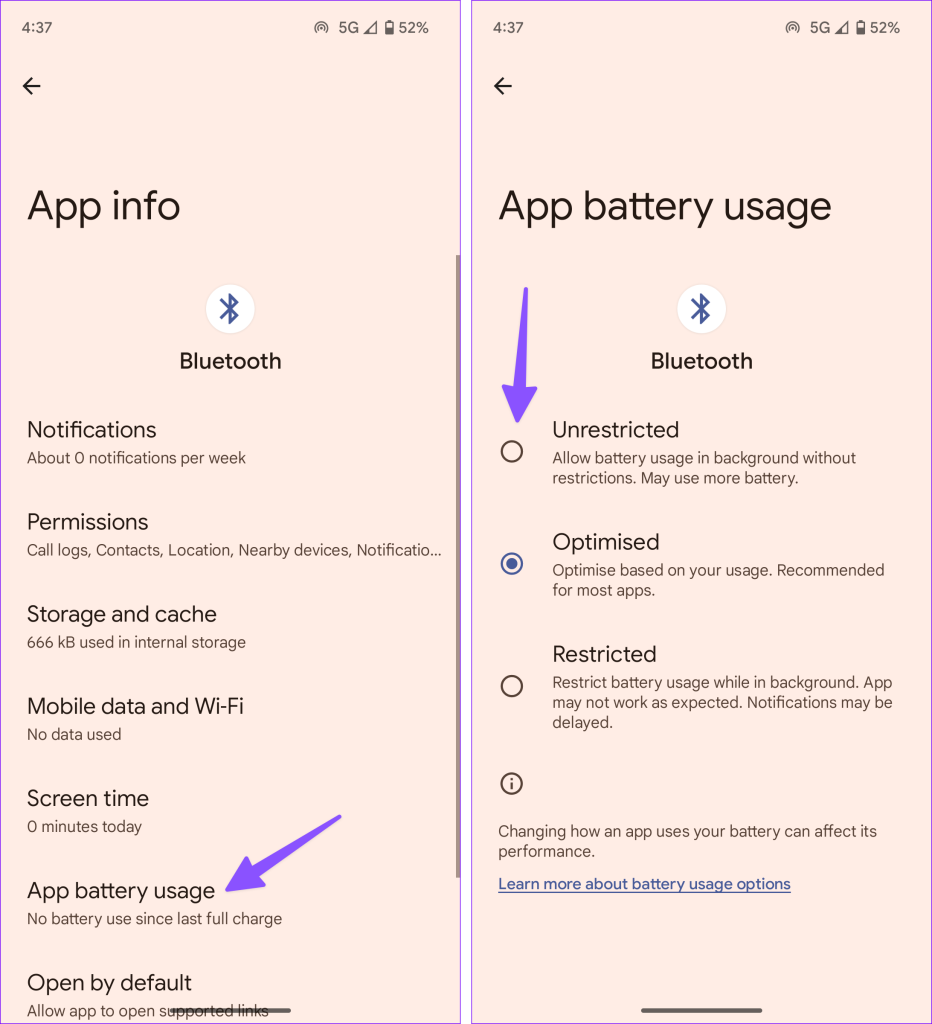
ستؤدي إعادة ضبط إعدادات الشبكة إلى حذف تفضيلات Wi-Fi وبيانات الجوال وBluetooth على هاتف Android.
الخطوة 1: افتح الإعدادات وانتقل إلى النظام.
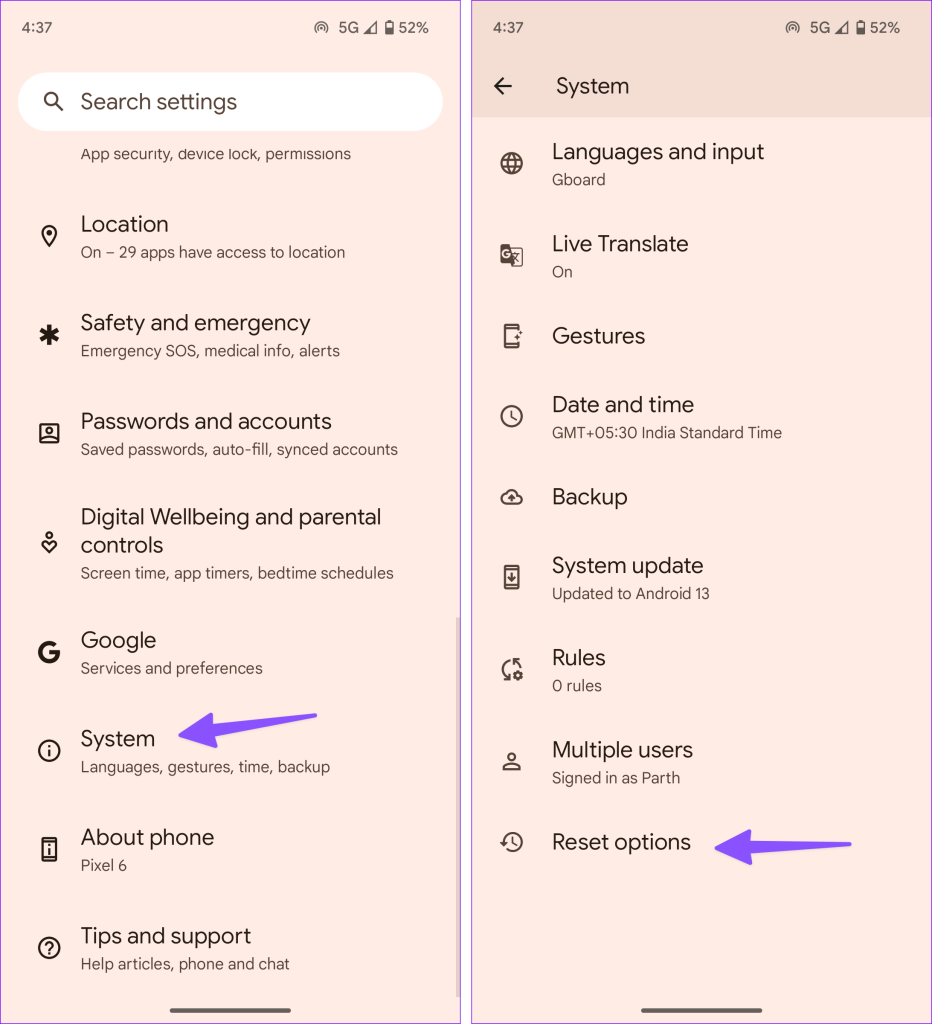
الخطوة 2: اضغط على خيارات إعادة الضبط وحدد إعادة ضبط Wi-Fi والجوال والبلوتوث.

قم بتأكيد ذلك من القائمة التالية.
هل ما زال البلوتوث ينقطع بشكل عشوائي على هاتف Android الخاص بك؟ تتيح لك Samsung إعادة ضبط جميع الإعدادات أيضًا. إذا كان لديك هاتف Samsung Galaxy، فاتبع الخطوات أدناه لإعادة ضبط جميع الإعدادات.
الخطوة 1: قم بتشغيل الإعدادات وانتقل إلى الإدارة العامة.
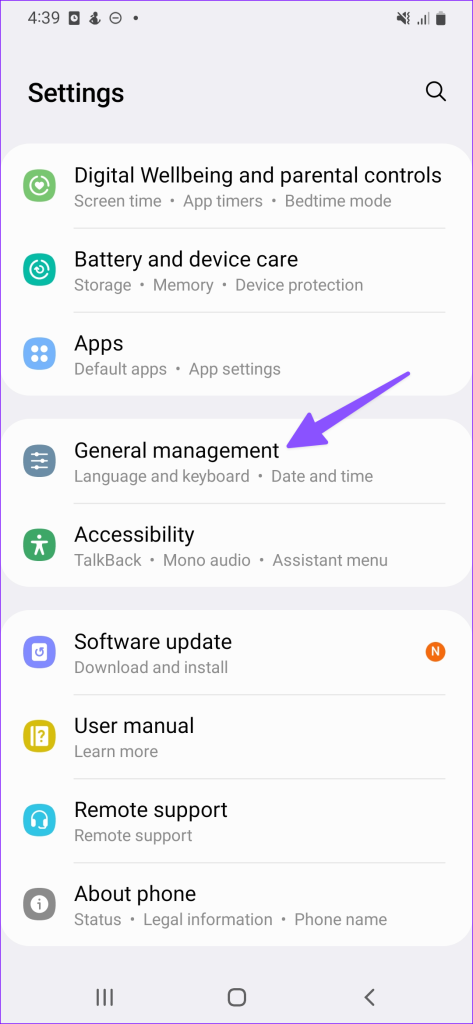
الخطوة 2: حدد إعادة تعيين وانقر فوق إعادة تعيين جميع الإعدادات.
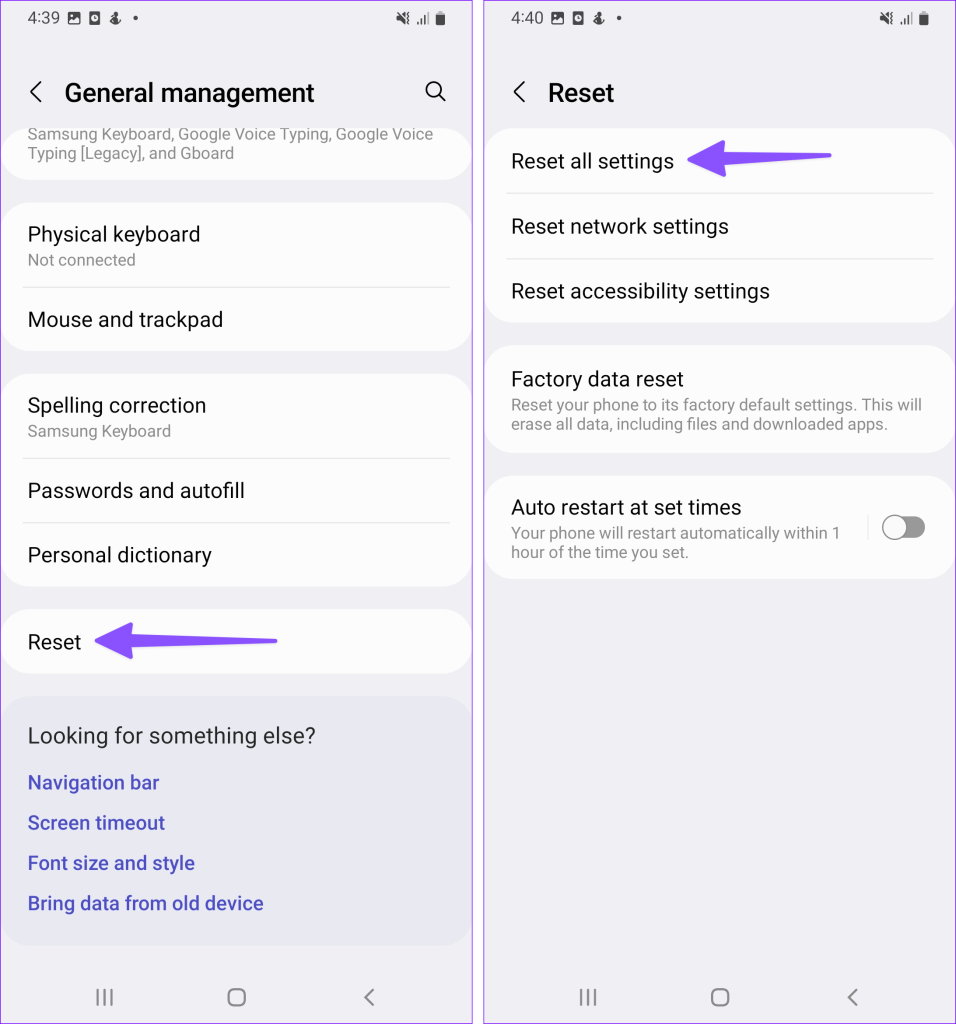
اقرأ الآثار المترتبة على إعادة ضبط جميع الإعدادات وحاول مرة أخرى.
هل لديك عدة أجهزة متصلة بهاتفك الذي يعمل بنظام Android؟ قد يتداخل مع جهازك الأساسي. نوصي بفصل الأجهزة غير ذات الصلة من هاتفك.
قد يكون استمرار قطع اتصال Bluetooth على نظام Android بسبب برنامج نظام قديم. تحتاج إلى تثبيت آخر تحديث للنظام على هاتفك.
الخطوة 1: افتح الإعدادات وانتقل إلى النظام.
الخطوة 2: حدد تحديث النظام وقم بتثبيت أحدث تصحيح على هاتفك.
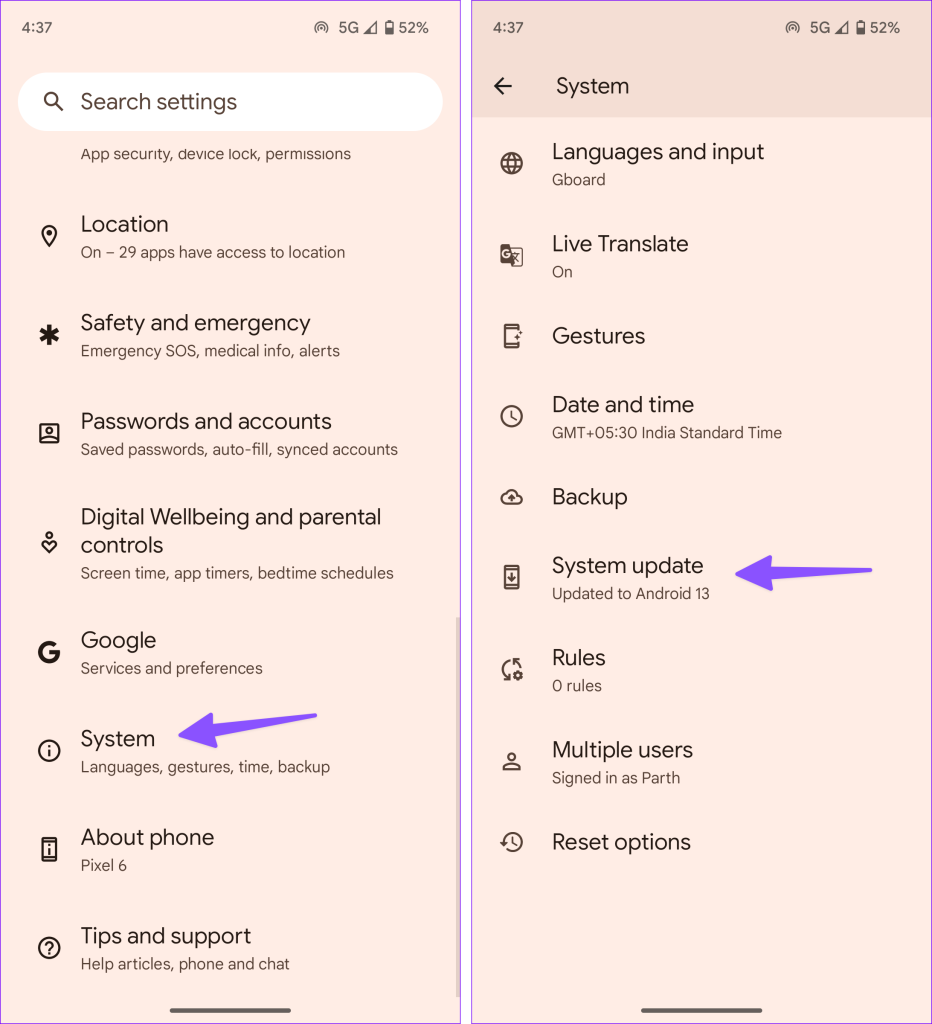
يشتكي العديد من المستخدمين أيضًا من استنزاف بطارية Bluetooth على هواتفهم التي تعمل بنظام Android. إذا حدث ذلك لك، فاستخدم دليلنا المخصص لإصلاح المشكلة. هل استعدت اتصال Bluetooth القوي على هاتفك؟
قصص فيسبوك يمكن أن تكون ممتعة جداً. إليك كيفية إنشاء قصة على جهازك الأندرويد أو الكمبيوتر.
تعلم كيفية تعطيل مقاطع الفيديو المزعجة التي تعمل تلقائيًا في متصفح جوجل كروم وموزيلا فايرفوكس من خلال هذا الشرح.
حل مشكلة عدم تشغيل جهاز Samsung Galaxy Tab A الذي علق على شاشة سوداء.
اقرأ الآن لتتعلم كيفية حذف الموسيقى ومقاطع الفيديو من أجهزة أمازون فاير وأجهزة فاير إتش دي لتحرير المساحة وتنظيف الفوضى أو تعزيز الأداء.
دليل يوضح حلولاً عن كيفية منع التطبيقات بصفة دائمة من البدء على جهازك الأندرويد.
هذا الدليل يوضح لك كيفية إعادة توجيه رسالة نصية من جهاز أندرويد باستخدام تطبيق Google Messaging.
كيفية تمكين أو تعطيل ميزات التحقق من الإملاء في نظام Android.
تتساءل عما إذا كان يمكنك استخدام الشاحن من جهاز آخر مع هاتفك أو جهازك اللوحي؟ يحتوي هذا المنشور المعلوماتي على بعض الإجابات لك.
عند كشف شركة سامسونج عن تشكيلة جديدة من الأجهزة اللوحية الرائدة، كان هناك الكثير من الأسباب التي جعلتنا متحمسين. لا تقدم أجهزة Galaxy Tab S9 وS9+ الترقية المتوقعة مقارنة بسلسلة Tab S8 فحسب، بل قدمت سامسونج أيضًا Galaxy Tab S9 Ultra.
هل تحب قراءة الكتب الإلكترونية على أجهزة أمازون كيندل فاير؟ تعلم كيفية إضافة ملاحظات وتظليل النص في كتاب على كيندل فاير.






